- Dettagli
- Visite: 11180
A partire da Windows Vista è disponibile una funzionalità nascosta chiamata GodMode.
Si tratta di uno strumento che permette un accesso diretto a tutte le impostazioni di Windows. il vantaggio di utilizzare il GodMode consiste nel fatto che non dobbiamo cercare nei menu di sistema piuttosto che nella barra di ricerca di Windows piuttosto che nel pannello di controllo o nel nuovo pannello Impostazioni le funzionalità di gestione del sistema operativo, ma abbiamo la possibilità di poter accedere a tutte le funzionalità raccolte in un'unica schermata.
Attivare questa funzionalità è davvero semplice ed è sufficiente creare una nuova cartella e darle esattamente il nome GodMode.{ED7BA470-8E54-465E-825C-99712043E01C} La cartella cambierà icona e mostrerà automaticamente l'icona del pannello di controllo di Windows.
NOTA: Nelle build recenti di Win10 per via di un bug la cartella risulta senza nome dopo averla creata, ma funziona correttamente https://answers.microsoft.com/en-us/windows/forum/all/godmode-problem-the-folder-is-set-up-correctly-but/e51a93aa-5431-41da-9218-e1d2c6d3ab87 (Grazie a Danilo Chiavari per la precisazione).
in più il GodMode funziona con qualsiasi nome di cartella prima del punto e del CLSID.
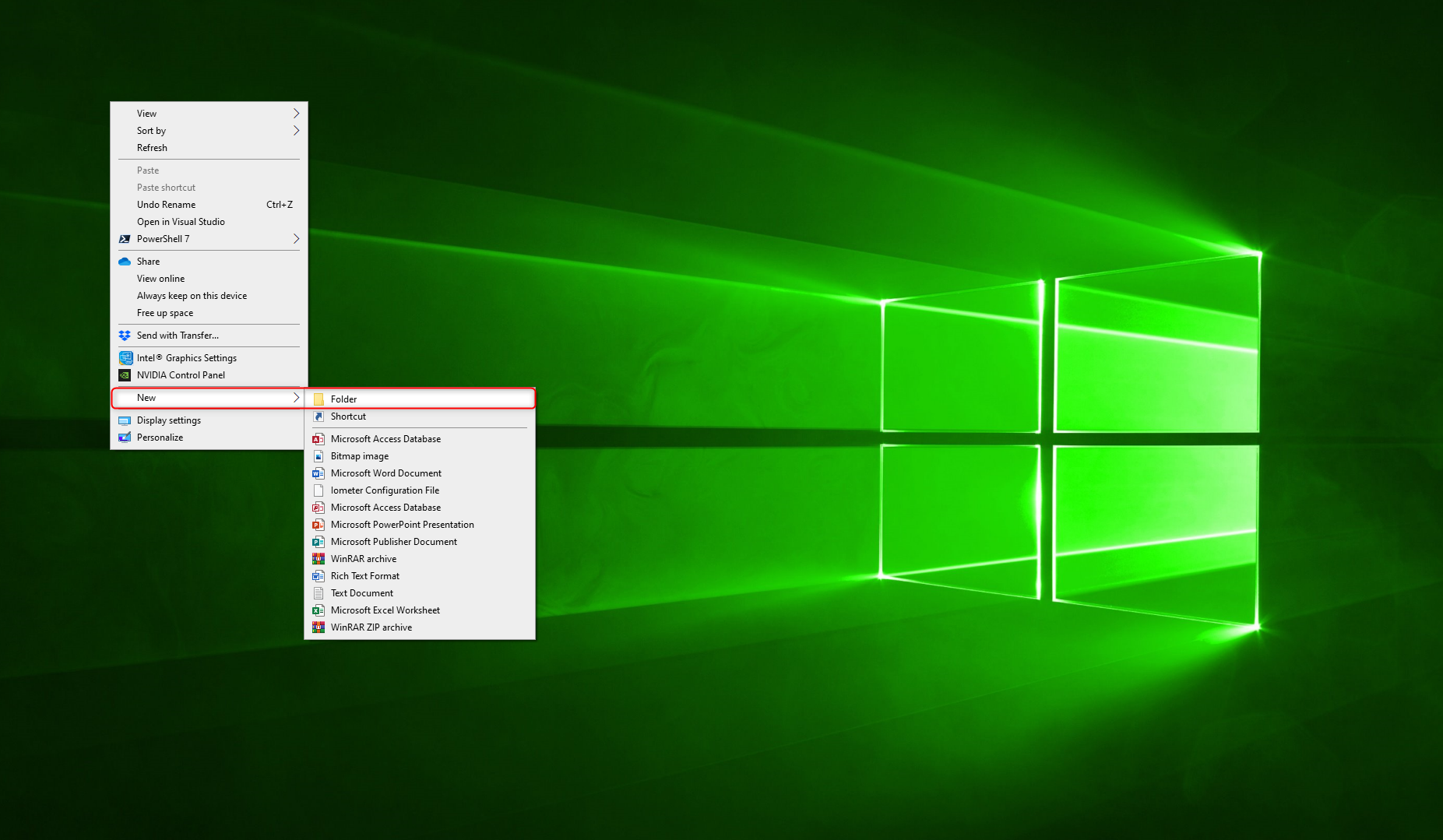
Figura 1: Creazione di una nuova cartella
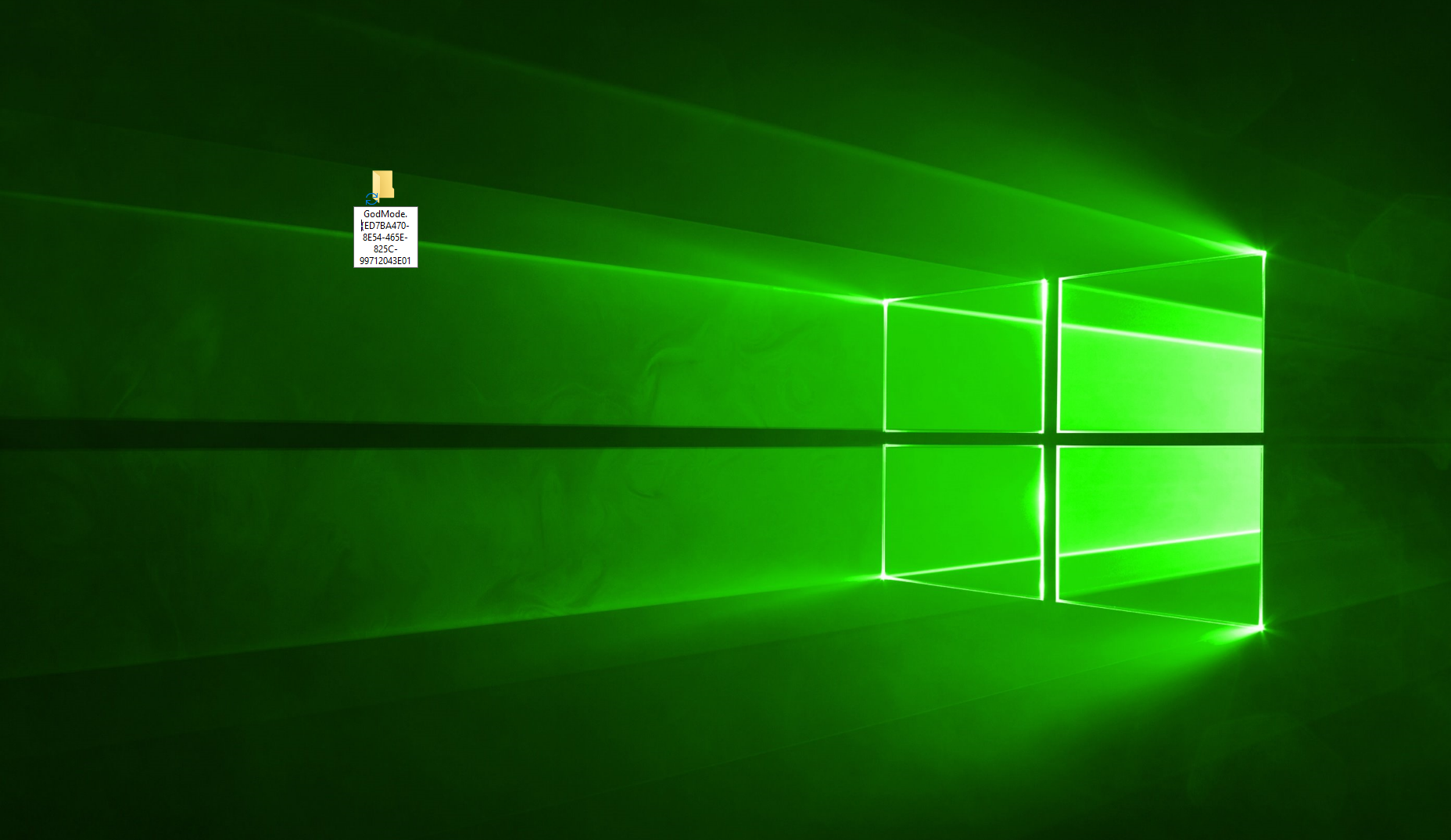
Figura 2: La cartella deve essere rinominata in maniera opportuna per abilitare il GodMode
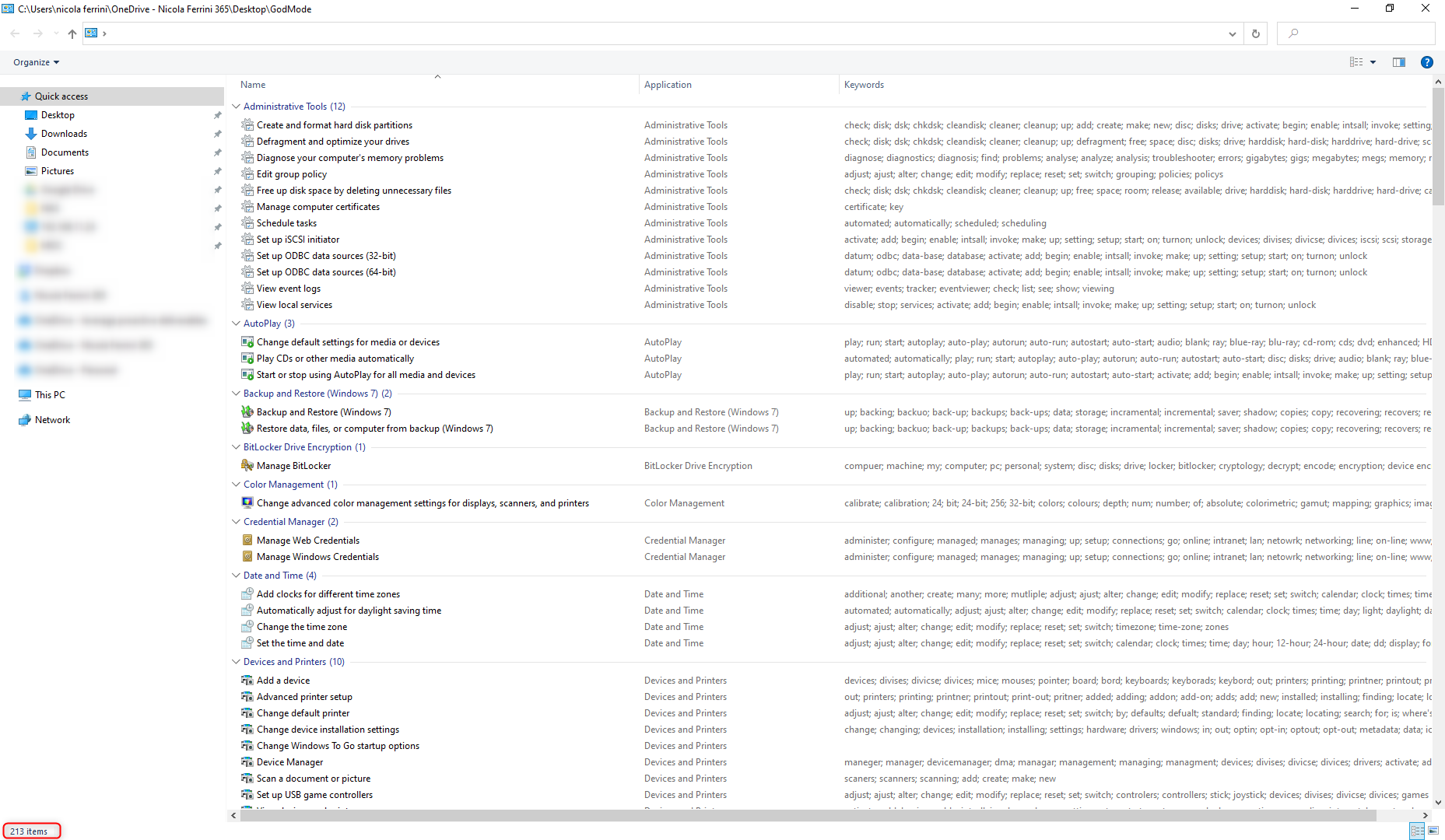
Figura 3: Funzionalità GodMode abilitata e icone di accesso alle configurazioni
Attualmente (in Windows 10, versione 2004) è possibile accedere direttamente ad oltre 213 impostazioni.
Molti mi hanno chiesto perché è necessario mettere il CLSID nel nome della cartella e che cosa rappresenta. La risposta è che Windows utilizza il CLSID per ogni oggetto della shell. Se si utilizza il CLSID per il nome della cartella avremo la possibilità di poter accedere direttamente a quell'oggetto e di visualizzarne il contenuto attraverso Esplora Risorse.
Per chi volesse approfondire, alla pagina https://docs.microsoft.com/en-us/windows/win32/shell/controlpanel-canonical-names troverete la lista di tutti i CLSID per poter lanciare i diversi oggetti, sia in maniera programmatica che utilizzando le Group Policy. Vi elenco qui i CLSID più comuni:
- Cestino.{645FF040-5081-101B-9F08-00AA002F954E}
- Computer.{20D04FE0-3AEA-1069-A2D8-08002B30309D}
- Connessioni di rete.{7007ACC7-3202-11D1-AAD2-00805FC1270E}
- Reti wireless.{1FA9085F-25A2-489B-85D4-86326EEDCD87}
- Risorse di rete.{208D2C60-3AEA-1069-A2D7-08002B30309D}
- Stampanti e fax.{2227A280-3AEA-1069-A2DE-08002B30309D}
- RemoteApp.{241D7C96-F8BF-4F85-B01F-E2B043341A4B}
- Windows Firewall.{4026492F-2F69-46B8-B9BF-5654FC07E423}
- Raccolte.{031E4825-7B94-4dc3-B131-E946B44C8DD5}
- Combinazione di risparmio energia.{025A5937-A6BE-4686-A844-36FE4BEC8B6D}
Buon divertimento!
Nic
- Dettagli
- Visite: 18765
Qualche giorno fa Microsoft ha rilasciato un tool ufficiale che si chiama Windows File Recovery. Il tool può essere installato in Windows 10, versione 2004 e successive ed è capace di recuperare i file cancellati dall'hard disk, dai dischi USB, dai pendrive, dalle SD card e dagli altri tipi di supporti di memorizzazione che utilizzano come file system NTFS, FAT, exFAT e ReFS.
Il tool è disponibile gratuitamente nel Microsoft Store e vi basterà cercare File Recovery per trovarlo. In alternativa potete visitare la pagina ufficiale https://www.microsoft.com/it-it/store/r/windows-file-recovery/9n26s50ln705
Questo tool, che NON funziona nelle versioni precedenti di Windows 10 May 2020 Update (versione 2004), non è provvisto di interfaccia grafica ma è solo a riga di comando e la sintassi è molto semplice da utilizzare.
Installazione di Windows File Recovery
Per procedere all'installazione cercate il programma nel Microsoft Store e cliccate su Ottieni.
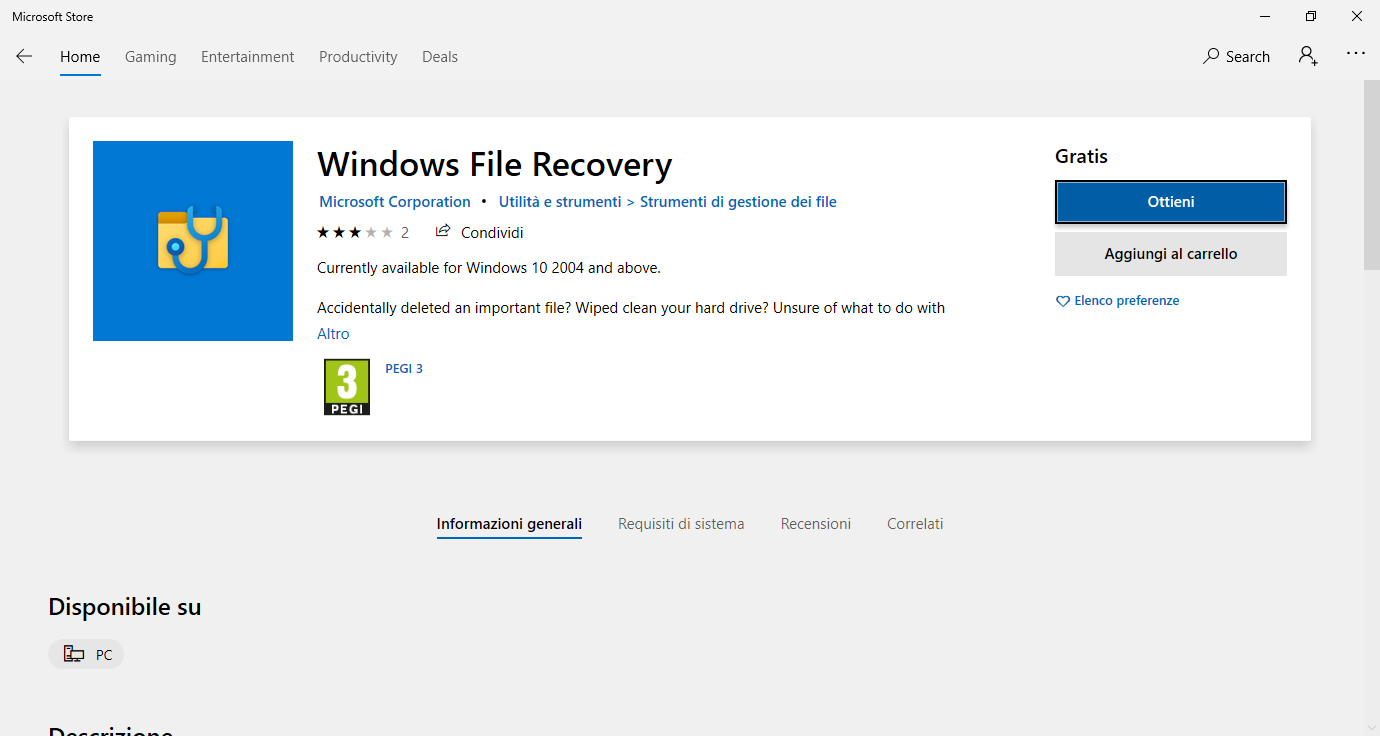
Figura 1: Windows File Recovery nel Microsoft Store
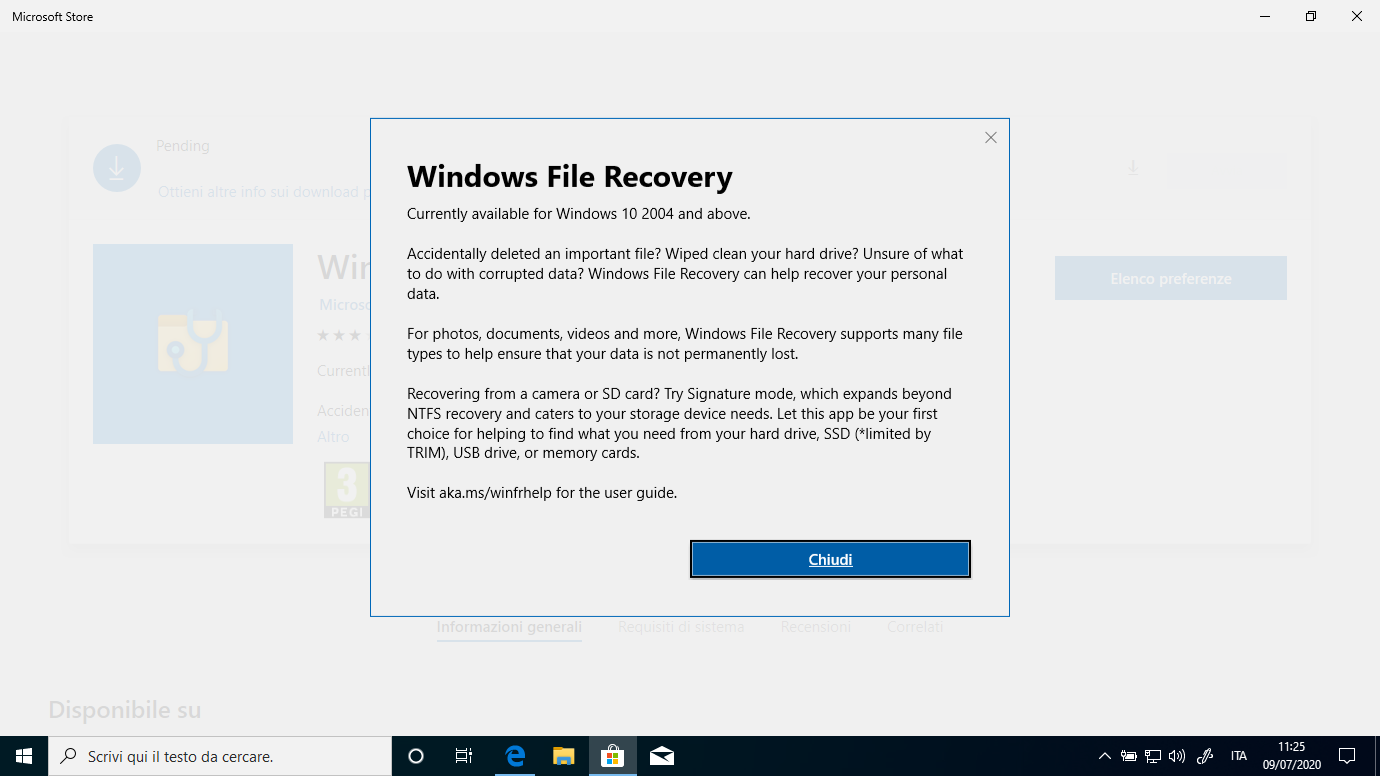
Figura 2: Cosa fa Windows File Recovery
Terminata l'installazione procedete all'avvio del software. Vi si aprirà un prompt dei comandi che girerà con privilegi elevati e utilizzerete il comando winfr.exe per poter operare e recuperare i file cancellati.
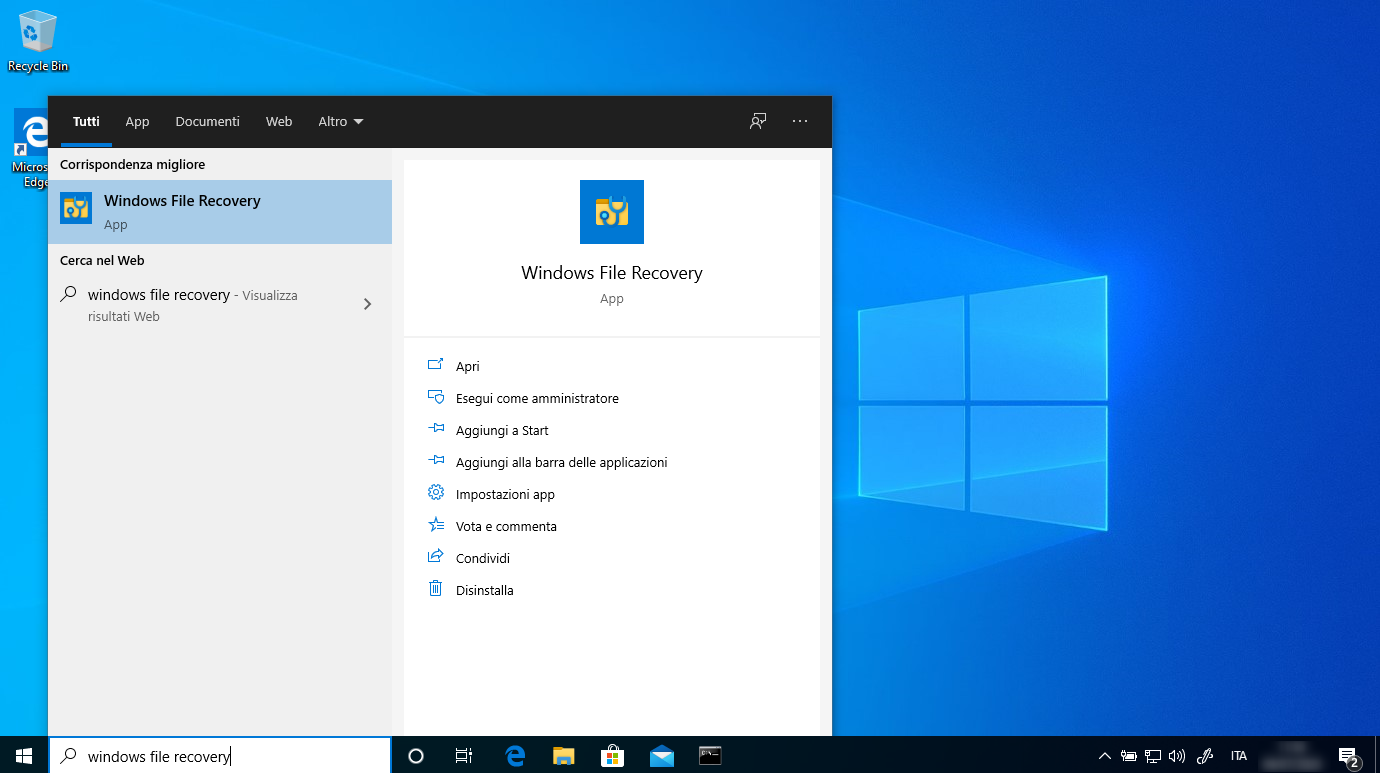
Figura 3: Avvio di Windows File Recovery
La sintassi per il recupero dei file cancellati è molto semplice: winfr source-drive: destination-drive: /switches
Dopo aver eseguito il comando il tool creerà una cartella chiamata "Recovery_[data e ora]" nel disco di destinazione che avete indicato.
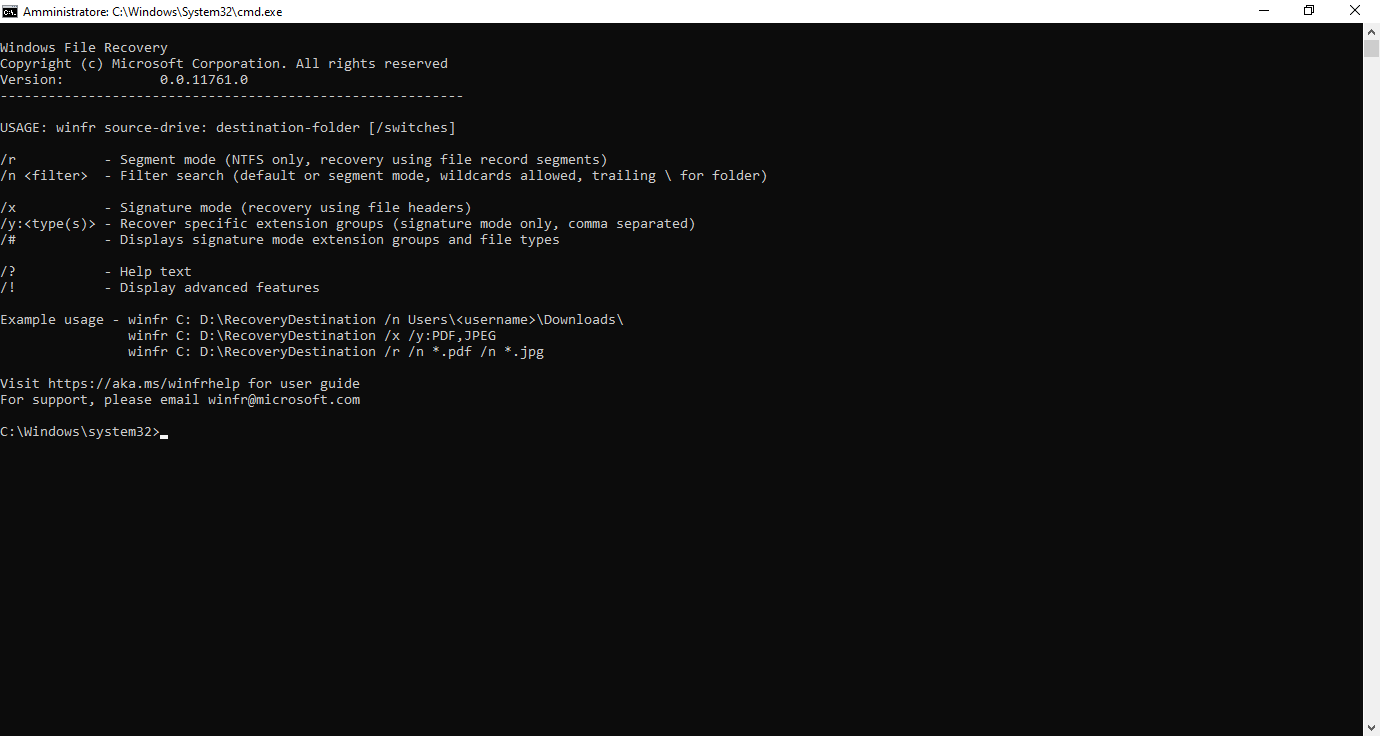
Figura 4: Esecuzione del comando winfr
Scelta della modalità di scansione
Prima di recuperare i file è necessario indicare la programma la modalità di scansione che cercherà i file cancellati: Esistono 3 modalità:
- Default. È il metodo più veloce ed è valido per il file system NTFS. Consigliato per i file cancellati di recente
- Segment. È un metodo più lento ma indicato per file cancellati da un po' di tempo oppure dopo aver formattato un disco o in caso di disco corrotto
- Signature. Consigliato per il recupero di specifici tipi di file ed in caso di file system FAT, exFAT, ReFS
Per maggiori informazioni potete visitare la pagina https://support.microsoft.com/it-it/help/4538642/windows-10-restore-lost-files Per utilizzare il Default mode è sufficiente utilizzare winfr.exe /n seguito dal percorso di ricerca oppure dal tipo di file cercato. Nell'esempio sotto ho cercato tutti i file *.DOCX cancellati in C: e ho utilizzato il comando winfr C: E: /n *.docx
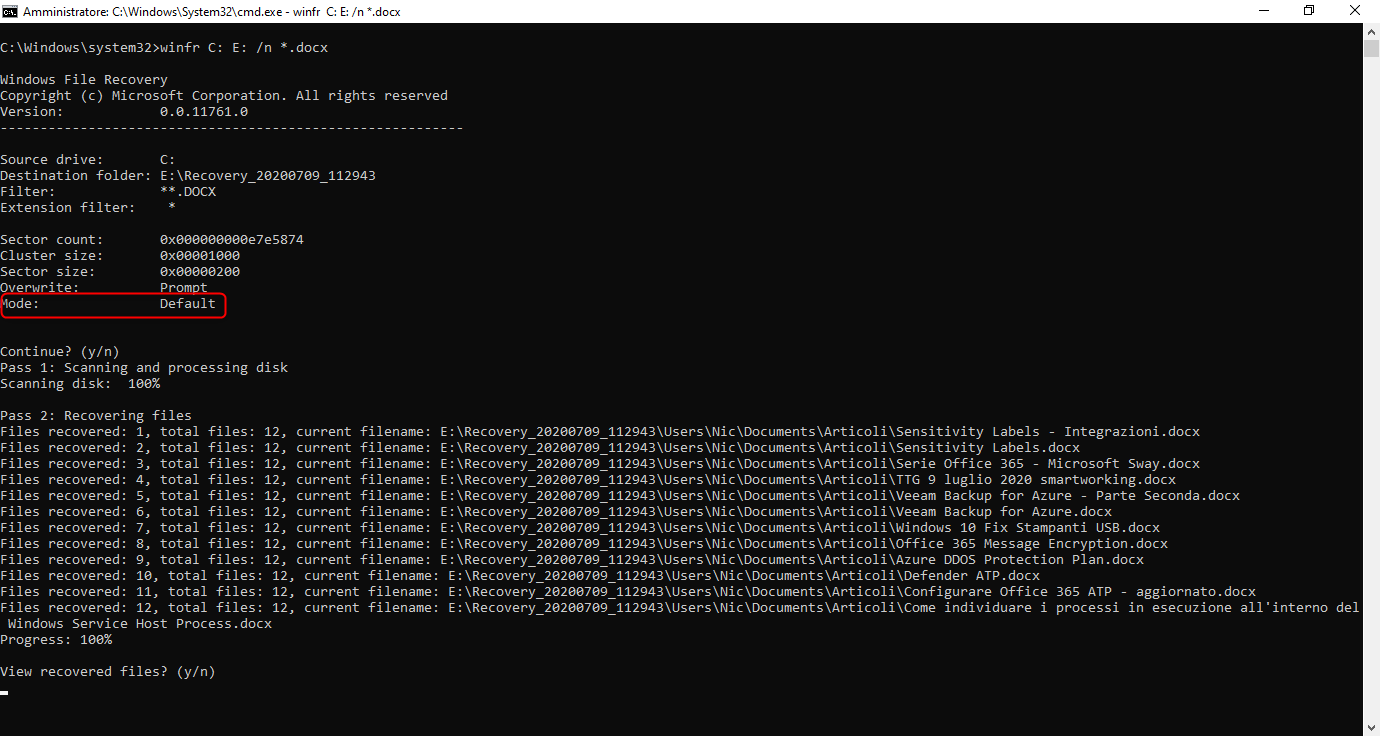
Figura 5: Ricerca dei file di Word cancellati, utilizzando la modalità Default
Dopo pochissimi secondi, tutti i file sono stati trovati, come mostrato nella figura sotto:
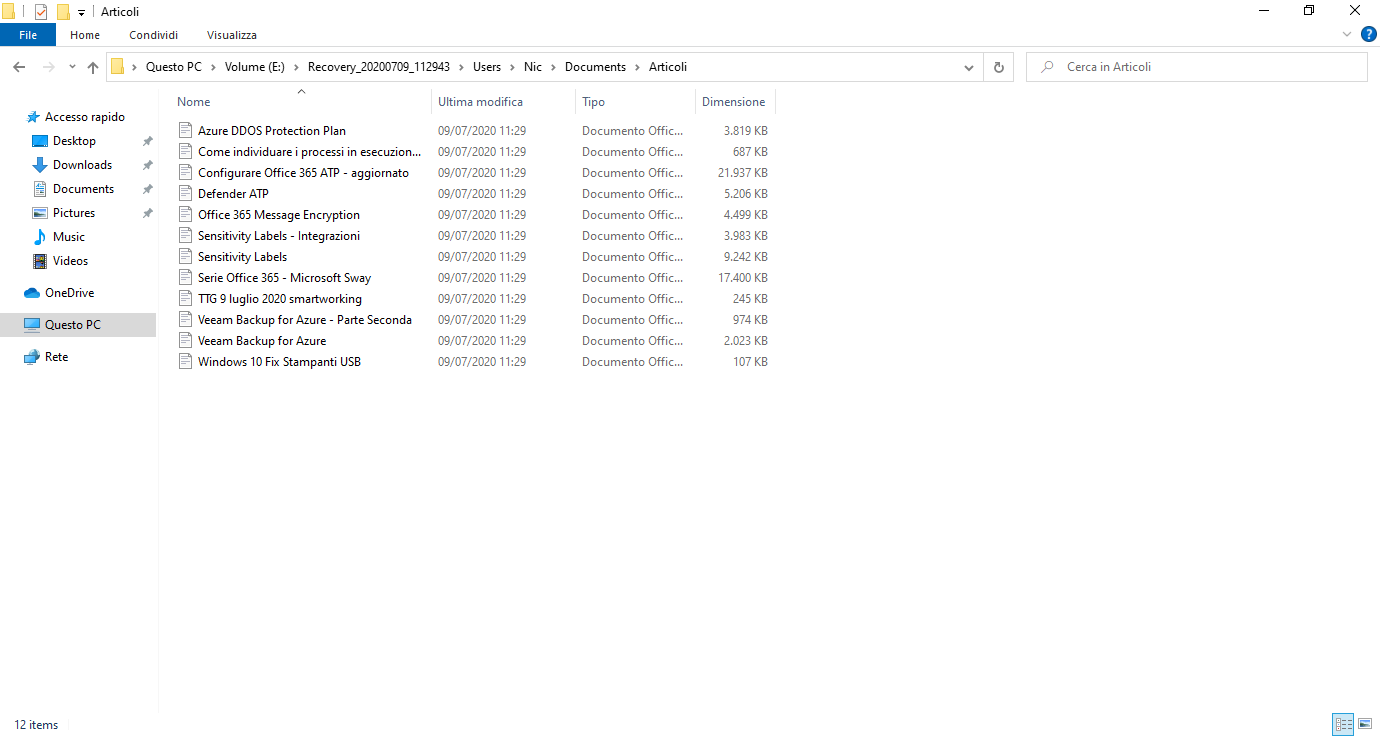
Figura 6: I file cancellati sono stati recuperati
È anche possibile cercare diversi tipi di file tutti insieme. Ad esempio con il comando winfr C: E: /n *.docx /n *.xlsx /n *.pptx posso cercare tutti i fle Word, Excel e Powerpoint.
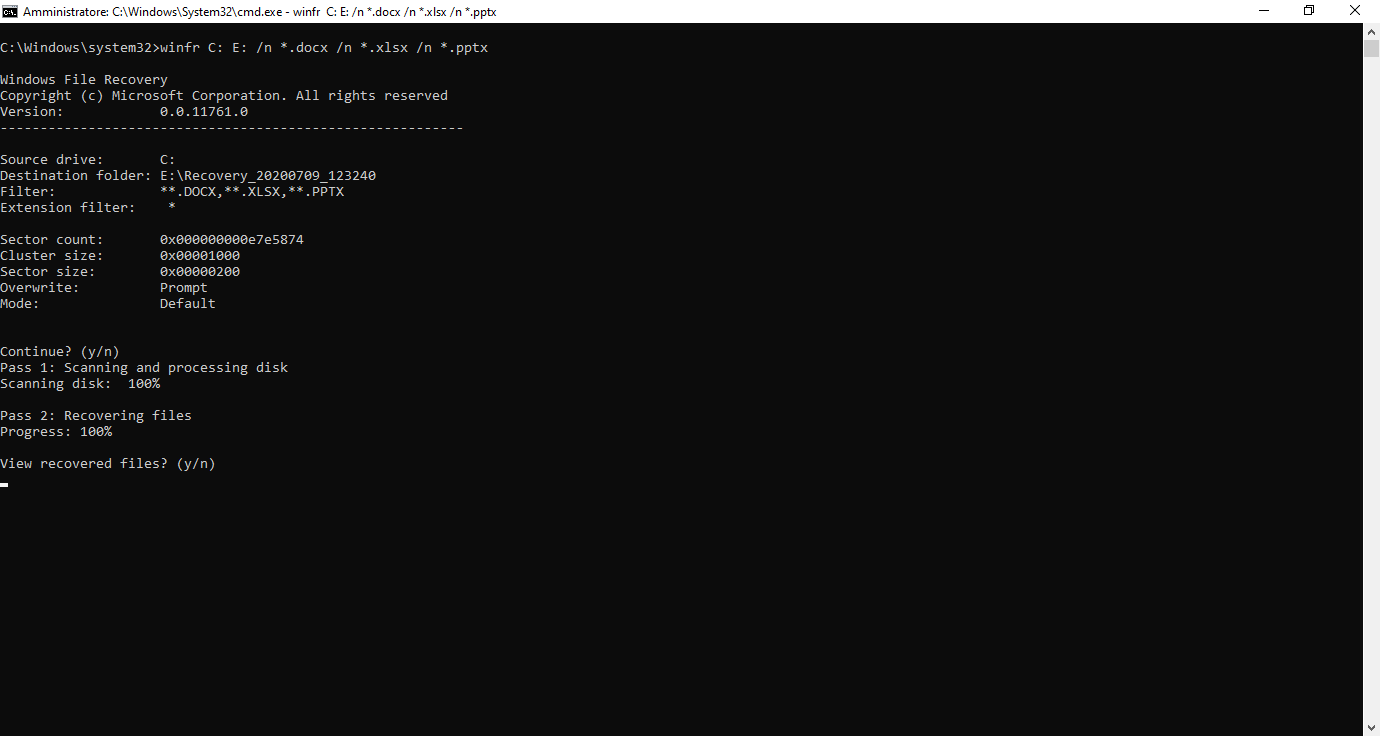
Figura 7: Ricecra di più tipi di file contemporaneamente
Per poter cercare file che contengono una specifica parola nel nome è possibile utilizzare il carattere jolly *. Per cercare tutti file che contengono la parola Azure sarà sufficiente lanciare il comando winfr C: E: /n *azure*
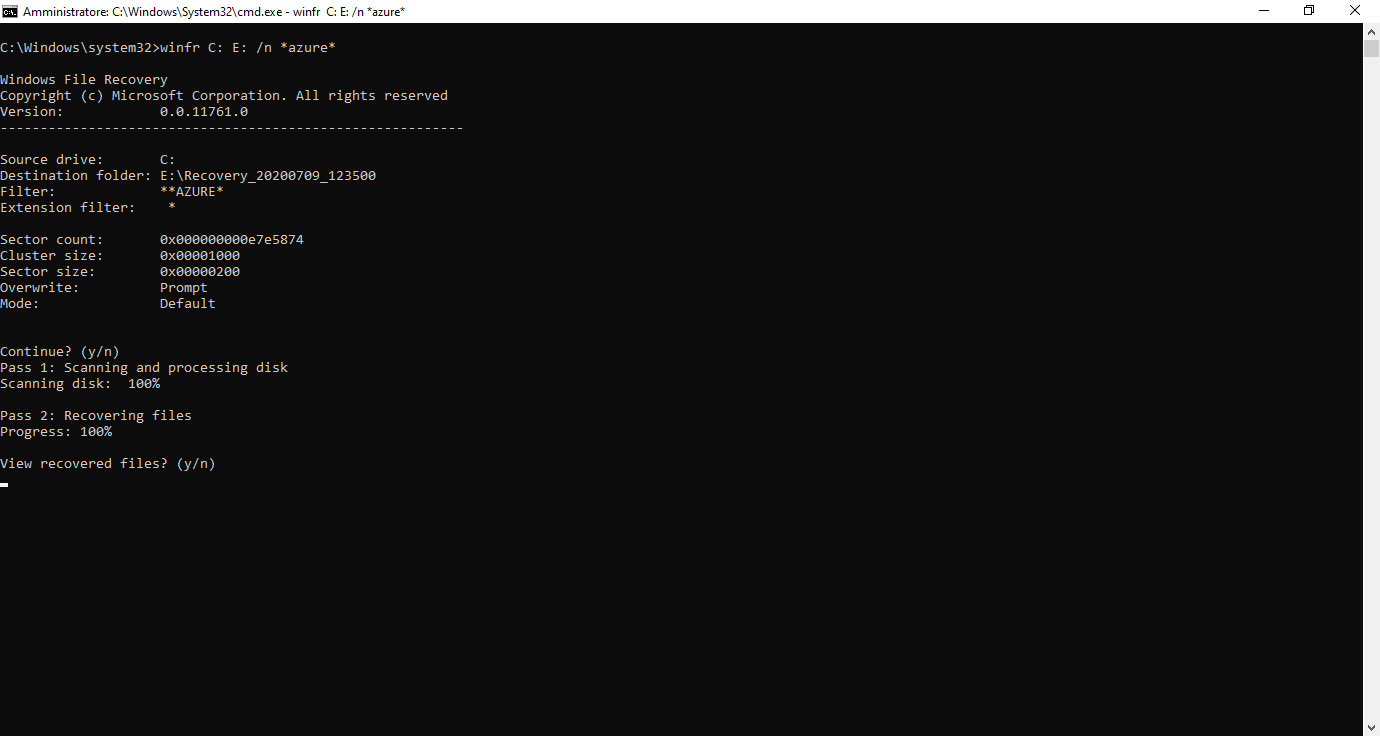
Figura 8: Ricerca di un file con una specifica parola nel nome
Per utilizzare il Segment mode è sufficiente utilizzare winfr.exe /r /n seguito dal percorso di ricerca oppure dal tipo di file cercato.
Nell'esempio sotto ho cercato tutti i file *.DOCX cancellati in C: e ho utilizzato il comando winfr C: E: /r /n *.docx
La ricerca è durata qualche minuto.
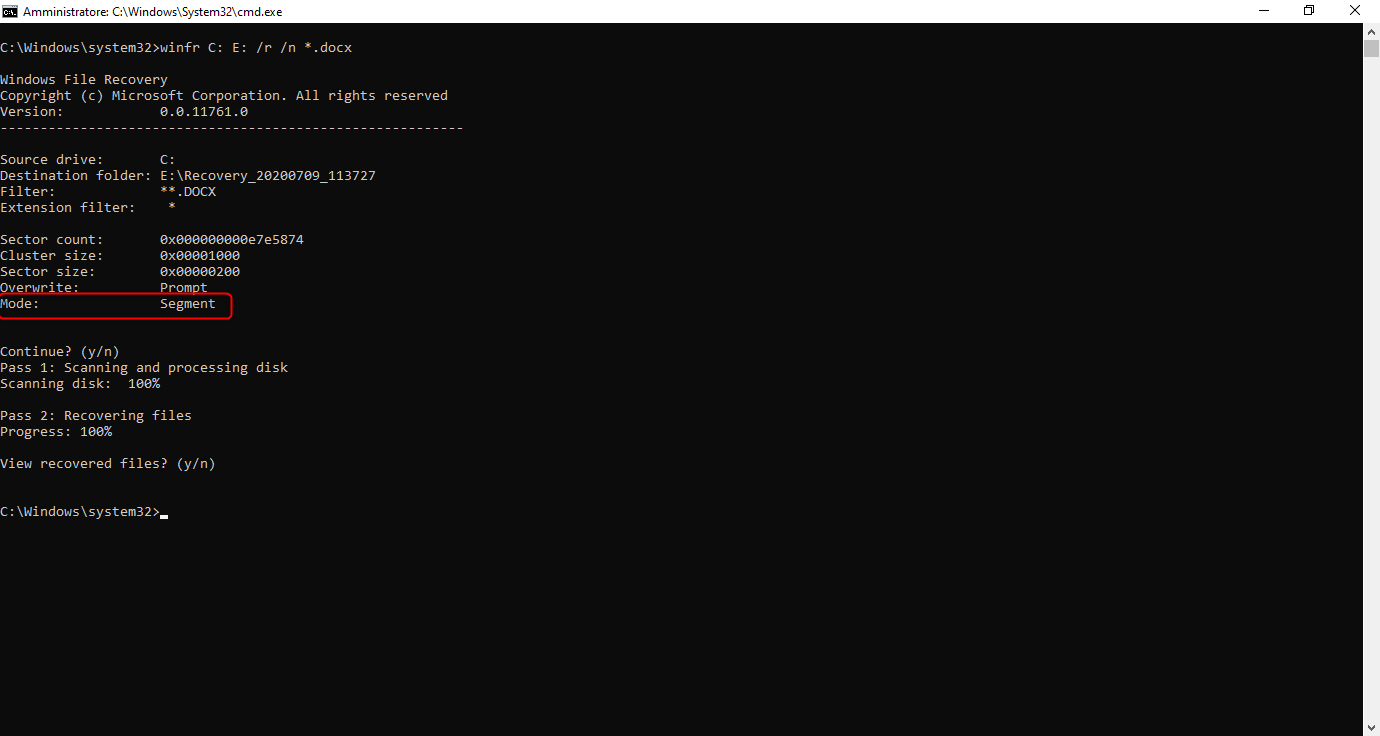
Figura 9: Ricerca dei file di Word cancellati, utilizzando la modalità Segment
NOTA: il consiglio che posso darvi è che se il Default mode non trova i file cancellati, semplicemente aggiungendo lo switch /r potrete effettuare una ricerca più approfondita con il Segment mode e sperare in un risultato migliore.
Ricerca con la modalità Signature
Il Signature mode funziona in maniera differente perché vengono analizzati i tipi di file e quindi possono essere trovati solo i file cancellati di un certo tipo.
Per utilizzare il Signature mode è necessario utilizzare lo switch /x per specificare il Signature mode e /y: per dichiarare il file Type Group che intendete cercare. Con il comando winfr /# potete visualizzare la lista delle estensioni dei file supportati da Windows File Recovery.
Per cercare tutti i file immagine png cancellati ho lanciato il comando winfr C: E: /x /y:PNG
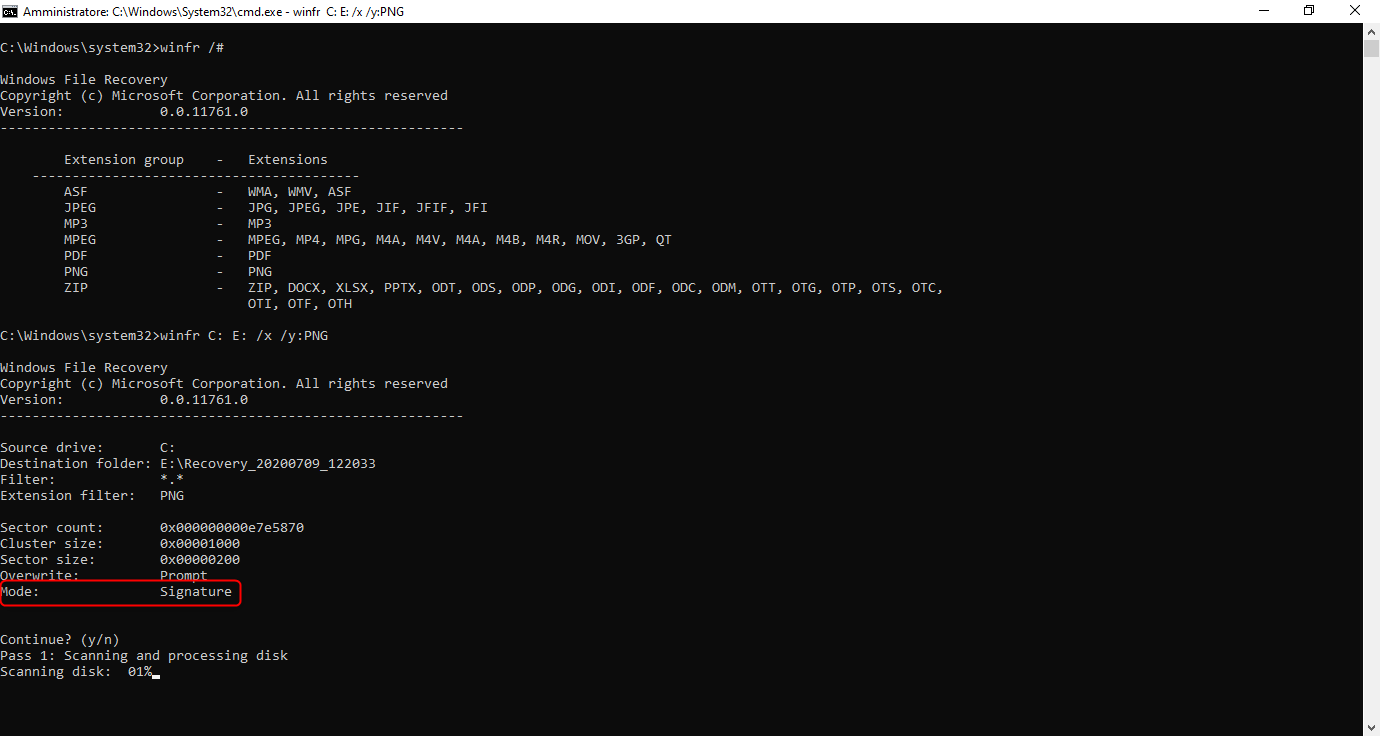
Figura 10: Ricerca dei file di Word cancellati, utilizzando la modalità Signature
Conclusioni
Windows File Recovery è un tool gratuito e potente, che ci permette di risparmiare grattacapi nel momento in cui dobbiamo recuperare un file cancellato e soprattutto quando cancelliamo in maniera frettolosa, magari senza spostare i file nel cestino utilizzando il comando SHITF+CANC. Per approfondimenti vi rimando alla pagina ufficiale https://support.microsoft.com/it-it/help/4538642/windows-10-restore-lost-files
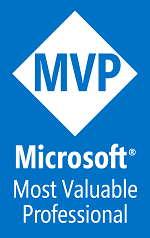
- Dettagli
- Visite: 2037
Oggi è arrivata la mail di congratulazioni per la ricezione del premio Microsoft Most Valuable Professional (MVP), assegnato ai leader delle community tecniche con doti eccezionali che condividono con altri una straordinaria passione, la competenza sul campo e l'esperienza tecnica dimostrando un impegno esemplare. Per il decimo anno consecutivo sono stato premiato e ho ricevuto l'award per la categoria Cloud and Datacenter Management.


Microsoft ritiene che le community tecniche svolgano un ruolo essenziale nell'adozione e nel progresso delle tecnologie e nell'aiutare i clienti a ottenere risultati straordinari con i prodotti e i servizi Microsoft. I membri di Microsoft MVP sono un gruppo selezionato costituito dagli esperti tecnologici migliori e più brillanti che condividono un impegno costante nelle proprie community.
Grazie a tutti i miei lettori e a Microsoft, che hanno reso possiible la ricezione di questo premio, per nulla scontato e sempre molto ambito!
Trovate il mio profilo MVP al link https://mvp.microsoft.com/it-it/PublicProfile/4032167?fullName=Nicola%20%20Ferrini
- Reset di Windows 10 utilizzando l’opzione di Cloud Download
- Rilasciato VMware Workstation 15.5.5 – Supporto per gli host con Hyper-V installato
- Microsoft Teams gratuito per la didattica a distanza - un'opportunità da sfruttare
- #POWERCON2020 – La gestione sicura dell’azienda moderna. Nuove tecniche e nuove strategie per la protezione dei dati aziendali – Evento online GRATUITO
- Utilizzare l'Emulatore Apple iOS remoto per Windows con Visual Studio 2019
- Collegare smartphone e PC in Windows 10 utilizzando l'app Il mio Telefono
- Connettersi ad un computer remoto Windows 10 utilizzando l'app Assistenza rapida
- MCT (Microsoft Certified Trainer) Regional Lead 2020-2021
- #POWERCON2019 - Evento a Bari il 2 ottobre – Windows 10, Sicurezza, Windows Defender e lavoro “senza password”
- Installare Google Android emulator in Windows 10 con Hyper-V e Visual Studio 2019
- Usare un secondo computer come display aggiuntivo in Windows 10
- Ricevuto il premio 2019-2020 Microsoft Most Valuable Professional (MVP)
- Google Chrome Remote Desktop: la soluzione gratuita per l’assistenza remota
- Trasmettere lo schermo Android su Windows 10
- Proteggere le cartelle importanti con la protezione ransomware di Windows 10
- Backup di Windows 10 con Microsoft Azure Backup
- Windows 10, versione 1903 - le novità del May 2019 Update
- Windows 10 Enterprise per Virtual Desktops
- Abilitare Windows 10 Dynamic Lock
- Passwordless login al Microsoft Account con Yubikey
